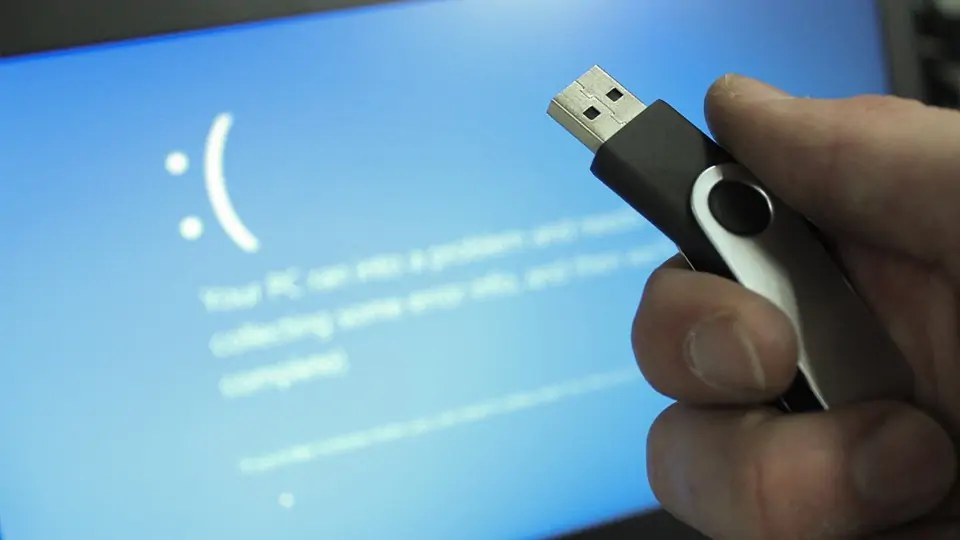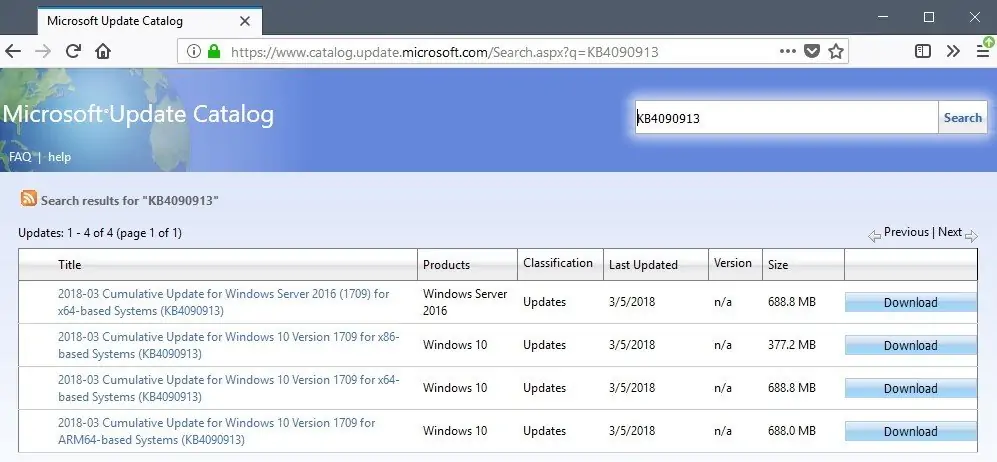یکی از دلایل کار نکردن وسایل USB یا متوقف شدن آنها و حتی برخی وسایل آنبورد پس از بروزرسانی ویندوز، آپدیت تجمیعی اخیری است که مایکروسافت در ماه فوریه برای ویندوز ۱۰ منتشر کرد. بروزرسانی KB4074588 که در ۱۳ فوریه (۲۴ بهمن) منتشر شده، مشکلاتی را برطرف میکند اما گزارشات نشان میدهد که پس از نصب کردن این بروزرسانی، برخی قطعات متصل شده از طریق USB و حتی برخی قطعات آنبورد مادربوردها، از کار افتاده است!
مایکروسافت امروز بروزرسانی جدید KB4090913 را برای حل مشکل ارایه کرده است که در ادامه به روش نصب آن و توضیحات بیشتر میپردازیم. اگر شما هم اخیراً با مشکل کار نکردن وسایل USB در ویندوز ۱۰ مواجه شدهاید، سیارهی آیتی را در ادامهی مطلب همراهی کنید.
بستهی بروزرسانی ماه پیش ویندوز ۱۰ به شمارهی KB4074588 برای حل کردن مشکلات مختلف به صورت یک بستهی حجیم منتشر شده بود و بسیاری از کاربران ویندوز ۱۰، آن را دانلود و نصب کردهاند. اما این بستهی حجیم، در کنار حل مشکلات قبلی، مشکلات جدیدی اضافه میکند. باگ نرمافزاری جدید موجب از کار افتادن وسایل USB شده و کاربران زیادی را با مشکل روبرو کرده است.
از جمله مشکلات گزارششده این است که وبکم لپتاپها و موس و کیبوردها از کار میافتند! برخی وسایل یواسبی دیگر مثل هدستها نیز از کار افتادهاند. مایکروسافت میگوید:
علت این است که سرویس بروزرسانی ویندوز، به اشتباه برخی درایورها را آناینستال کرده و فراموش کرده که درایور جدید را نصب کند!
طبق معمول برای حل کردن مشکل شناسایی نشدن وسایل USB میتوان از روشهای مختلفی مثل بروزرسانی درایور و چک کردن اتصالات استفاده کرد و در نهایت از بکاپ یا سیستم ریاستور استفاده کرد. اما این روش مفید نیست چرا که نصب نکردن بستهی بروزرسانی تجمیعی ویندوز ۱۰، به معنی از دست دادن بستههای امنیتی است.
اما اکنون مایکروسافت بستهی بروزرسانی دیگری به شمارهی KB4090913 منتشر کرده که هدف اصلی آن، حل کردن مشکل جدی بروزرسانی ۲۴ بهمن است. مایکروسافت در بروزرسانی KB4090913 قابلیت جدیدی به ویندوز ۱۰ اضافه نکرده است، لذا اگر با وسایل USB و قطعات آنبورد مادربورد سیستم ویندوزی خود مشکلی ندارید، میتوانید از نصب کردن آن خودداری کنید.
برای نصب کردن بستهی بروزرسانی KB4090913 روی ویندوز ۱۰، میتوان از روش همیشگی استفاده کرد: روی آیکون چرخدنده در منوی استارت کلیک کنید تا اپلیکیشن Settings اجرا شود و سپس در اپ ستینگس روی گزینهی َUpdate & Security کلیک کنید. اگر به اینترنت متصل باشید و کمی صبر کنید، ویندوز بروزرسانی جدید را شناسایی میکند و در بخش Update status دکمهی Install now نمایان میشود. با کلیک روی این گزینه میتوان بروزرسانی جدید را دانلود و نصب کرد.
روش دیگر نصب کردن این بروزرسانی، دانلود کردن بستهی نصبی است و از این پس میتوان بستهی نصبی را در هر کامپیوتر دیگری به صورت آفلاین و بدون اینترنت، نصب کرد. برای دانلود مستقیم به وبسایت رسمی مایکروسافت مراجعه کنید:
برای ویندوز ۳۲ و ۶۴ بیتی بستهای که در نام آن عبارت x86 و x64 ذکر شده را دانلود کنید. نسخهی مخصوص ویندوز سرور ۲۰۱۶ و همینطور ویندوز ۱۰ مخصوص وسایلی با پردازندهی مبتنی بر معماری ARM (مثل اغلب گوشیها و تبلتها) نیز در این صفحه موجود است.
با نصب کردن این بروزرسانی، شمارهی ساخت ویندوز ۱۰ به 16299.251 تغییر میکند. ممکن است در فرآیند نصب یا پس از آن با مشکلاتی روبرو شوید، لذا بهتر است قبل از نصب بروزرسانی جدید، بکاپی تهیه کنید و در صورت بروز مشکل، منتظر بروزرسانی بعدی باشید.
microsoftسیارهی آیتی